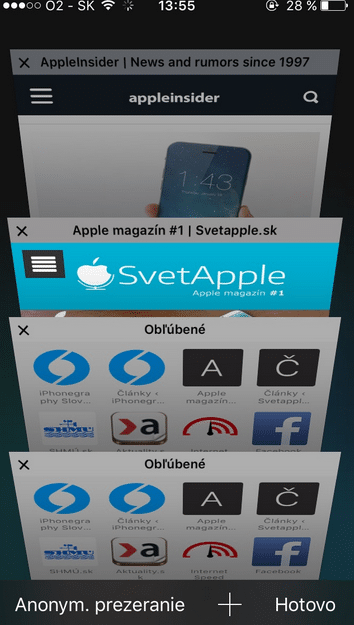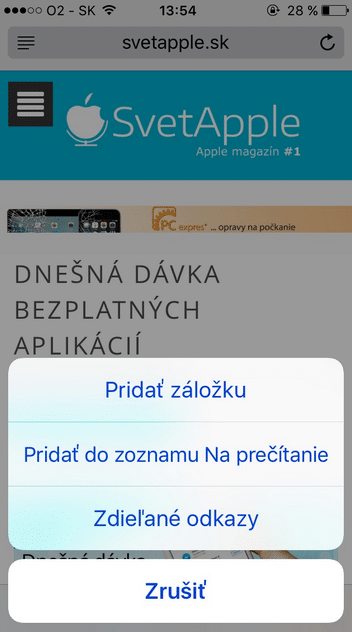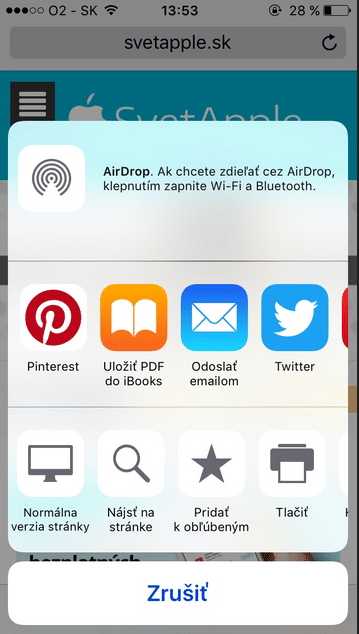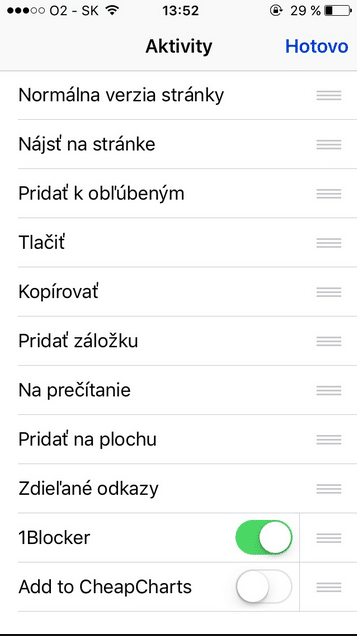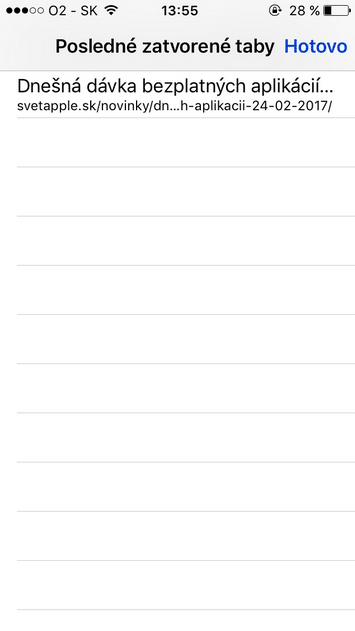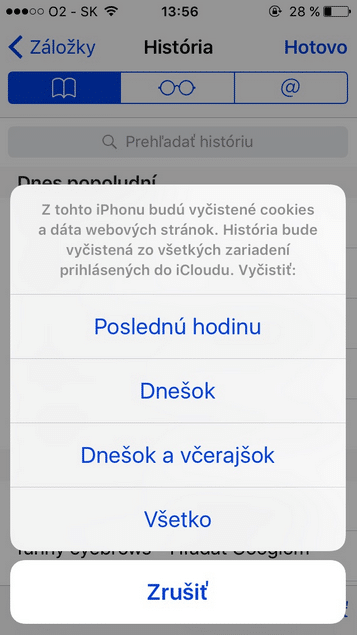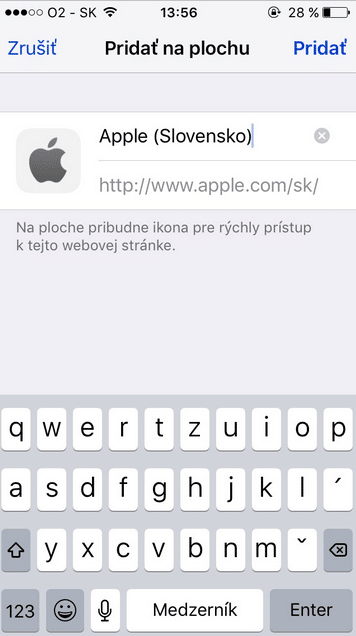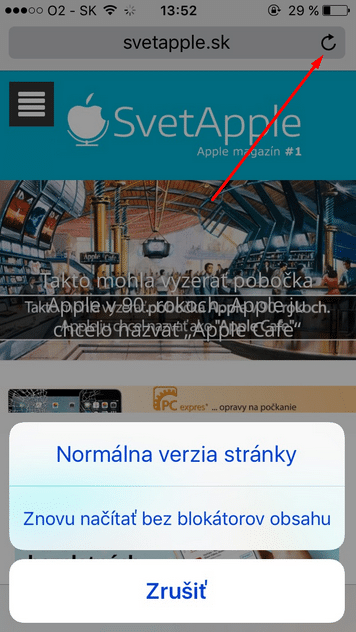Každý ho v iPhone má, no nie každý ho aj používa. Reč je o webovom prehliadači Safari, ktorý však mnohí vymenia za Chrome, Firefox alebo iný prehliadač z App Store. Niežeby ostatné prehliadače neboli dobré, no načo riešiť niečo iné, pokiaľ Safari môže byť jediným správnym pomocníkom pri prehliadaní webu.
Ako používať skryté funkcie v Safari pre iPhone?
Prehliadač Safari bol v iOS 6 veľmi odlišný, ako je tomu dnes. Avšak s uvedením iOS 7 sa to našťastie výrazne zlepšilo a v súčasnom iOS 10.2.1 je skvelý. Rýchle animácie, zaujímavé funkcie či rozšírenia sú len špičkou ľadovca z toho, čo v Safari môžeš využívať. Pozri sa na pár funkcií, o ktorých si možno nevedel, že v Safari sú a ich používanie je veľmi užitočné.
Nový tab a zatvoriť všetky taby na pozadí
Veľa okien, veľa obsahu a žiadny prehľad? Pokiaľ chceš zatvoriť všetky taby naraz, nemusíš to robiť po jednom v zobrazení tabov. Pre zaujímavosť, tab zatvoríš buď klepnutím na krížik alebo ho posunieš doľava.
Pokiaľ máš otvorených veľa stránok a potrebuješ ich zatvoriť naraz, stačí podržať prst na ikonke tabov, pokým sa nezobrazí ponuka. Na výber máš zatvoriť všetky taby alebo vytvoriť nový.
Pridanie záložky alebo Na prečítanie
Pridanie záložiek, teda uloženie často navštevovaných alebo zaujímavých stránok nie je potrebné robiť cez tlačidlo zdieľania. Pri zobrazení stránky stačí dlho podržať tlačidlo záložiek v dolnej lište (otvorená kniha) a záložku uložiť. Takto taktiež môžeš stránky ukladať do zoznamu na prečítanie alebo k zdieľaným odkazom.
Anonymné prezeranie a prispôsobenie zdieľania
V dnešnej dobe má už azda každý prehliadač funkciu anonymného prezerania, v ktorom sa do histórie prehliadača nebude nič ukladať. Po zatvorení takéhoto režimu tak nikto nebude vidieť stránky, ktoré si navštívil. Toto má aj Safari a režim aktivuješ v zobrazení tabov po klepnutí na Anonymné prezeranie.
Tlačidlo zdieľania, ktoré nájdeš v každej aplikácii systému (ikonka štvorca so šípkou hore) si môžeš prispôsobiť podľa toho, čo najviac z ponuky používaš. Povedzme, že preferuješ Messenger, Facebook a Pinterest. Jednoducho na tlačidlo klepni, prejdi na úplný koniec ponuky, klepni na Viac a prispôsob si služby podľa seba. Platí to tak pre prvý, ako aj pre druhý riadok nástrojov na zdieľanie.
Posledné zatvorené taby a vyčistenie histórie
Stane sa, že tab omylom zatvoríš. V takomto prípade ho nemusíš hľadať v histórii Safari, ale stačí, ak prejdeš do zobrazenia tabov a prst dlho podržíš na ikonke plusu. Tu sa ti zobrazia tie stránky, ktoré si zatvoril ako posledné. Nenájdeš tu však celú históriu.
Vyčistenie histórie je pomerne dosť málo využívaná funkcia, keďže kvôli nej by sme prišli o všetky dáta zo stránok. V praxi to znamená, že prídeš o navrhované stránky, ktoré si v minulosti navštívil. Dá sa to aj inak a pokiaľ chceš vymazať len určitú časť z histórie, otvor históriu Safari a v dolnej lište podrž prst na vyčistiť. Potom už len vyber dobu, ktorú chceš vyčistiť (posledná hodina, dnešok, dnešok a včerajšok, všetko).
Otváranie odkazov na pozadí a vytváranie PDF
Spôsob, akým Safari otvára stránky je prednastavený tak, že sa zobrazí v tom istom tabe. Tieto možnosti zobrazíš dlhým podržaním na danom odkaze a vyberieš Otvoriť na pozadí. Avšak, stránka sa na pozadí aj zobrazí, no okamžite budeš presmerovaný z aktuálnej na novú stránku. Zmeniť to môžeš nasledovne: Nastavenia > Safari > Otvoriť odkazy > Na pozadí.
Z každej a jednej stránky si môžeš vytvoriť aj PDF súbor, ktorý sa uloží do tvojej knižnice v iBooks. Ak si trebárs na Wikipédii a potrebuješ PDF, klepni na tlačidlo zdieľania, potom na Uložiť PDF do iBooks a stránka vo formáte PDF sa uloží.
Nedávna história, usporiadanie tabov a pridanie odkazu na plochu
Nedávnu históriu, teda stránky, ktoré si otvoril v danom okne zobrazíš dlhým stlačením na šípku doľava v spodnej lište. Pokiaľ však chceš ísť len o stránku dozadu, klepni na šípku raz alebo len prejdi prstom z ľavého okraja smerom doprava.
Usporiadanie tabov, v prípade veľkého množstva otvorených stránok si môžeš usporiadať podľa seba. Stačí ak daný tab podržíš a premiestniš kam chceš.
Taktiež, každý odkaz na stránku si môžeš pridať na plochu cez tlačidlo zdieľania. Môžeš si trebárs vytvoriť priečinok len s takýmito odkazmi, ktorý ťa hneď presmeruje do Safari.
Načítanie stránky bez blokátorov a normálna verzia stránky
Ak používaš blokátor obsahu, vďaka ktorému sa ti nezobrazia reklamy alebo iným spôsobom nevhodný obsah pri prehliadaní webu, je možné ho dočasne vypnúť. K tomu nepotrebuješ otvárať aplikáciu blokátora, keďže stačí ak dlho podržíš prst na ikonke kruhovej šípky/krížika v poli vyhľadávania. Zobrazí sa ti ponuka načítania stránky bez blokátora alebo načítanie normálnej verzie.
Týchto pár tipov na používanie Safari ti hádam pomôže spríjemniť používanie tohto prehliadača od Apple. Avšak, návodov na používanie Safari je viacero, my sme si vybrali týchto pár.